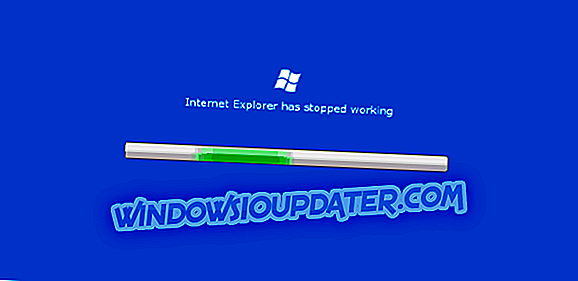Microsoft는 Windows 용 Skype 6.1 업데이트를 통해 Outlook 데스크톱 전자 메일 클라이언트에 음성 및 화상 전화 서비스 인 Skype를 통합했습니다.
이 업데이트에는 Outlook의 모든 모바일 또는 유선 전화와 Outlook 상태 카드에 내장 된 온라인 상태 및 연락처 정보를 호출하는 기능이 포함되었습니다.
또한 Outlook에서 인스턴트 메시지를 트리거하는 기능이 추가되었지만 Skype의 인터페이스는 연락처 목록에서 Skype 사용자를 찾는 기능을 통해 연락처를 쉽게 추가 할 수 있도록 업데이트되었습니다.
이 Outlook과 Skype의 통합은 화상 통화를 지원하는 Microsoft의 Outlook.com 웹 이메일 클라이언트에 대해서도 약속되었습니다.
그러나 모든 기술로 인해 Skype와의 Outlook 통합 오류와 같은 통합으로 인해 발생할 수있는 문제가 있습니다.
Windows에서 두 응용 프로그램을 모두 사용하는 데 문제가있는 경우 Skype와 Outlook을 더 잘 통합하기 위해해야 할 일은 다음과 같습니다.
- Outlook 및 Skype 용 데스크톱 클라이언트 모두에서 계정 구성
- Exchange를 통해 계정이 설정되었는지 확인하십시오. 이렇게하려면 Outlook> 파일> 정보> 계정 설정 드롭 다운> 계정 설정을 클릭 하고 계정 유형이 Exchange인지 확인하십시오.
- Skype 및 Outlook 용 최신 업데이트를 설치하십시오. 버전 불일치가있는 경우 다시 설치하여 동일한 버전에 있도록하십시오
- 한 모금, SMTP 및 UPN이 동일한 지 확인하십시오.
이러한 모든 검사를 설정하고 나면 아래 솔루션을 사용해 Skype와 Outlook 통합 오류를 해결하십시오.
Skype에서 Outlook 통합 오류를 해결하려면 어떻게해야합니까?
- 예비 수표
- 빠른 수정
- Office에서 자동 검색 서비스가 제대로 작동하는지 확인하십시오.
- Skype for Business 캐시 지우기
- 손상된 Outlook 레지스트리 키 제거
1. 예비 수표
Skype와 Outlook 통합 오류가 발생하는 경우 문제 해결 솔루션을 시도하기 전에 다음을 확인하십시오.
- 가장 최신의 클라이언트를 사용하고 있습니다.
- Outlook이 실행 중이고 올바른 프로필을 사용하도록 구성되어 있습니다.
- 시스템 시간이 정확하다는 것. 컴퓨터의 시간과 로그인하려는 서버의 시간이 다른 경우 로그인이 실패 할 수 있습니다. 컴퓨터의 시간을 가능한 한 현지 시간으로 설정하십시오.
- 방화벽이 Exchange 온라인 서비스에서 사용하는 IP 또는 포트를 차단하지 않는지 확인하십시오.
2. 빠른 Outlook / Skype 수정
- 사용자의 사서함을 상위 Exchange Serverversion 2013/2016으로 마이그레이션합니다.
- " Skype for Business Contacts "폴더 생성 금지
- 5 분 정도 기다렸다가 클라이언트와 Outlook에서 로그 아웃 한 다음 다시 시도하십시오.
- 동일한 문제가있는 경우 다른 컴퓨터 테스트를 사용해보십시오. 다른 사용자가 동일한 문제를 겪고 있는지 테스트 할 수도 있습니다.
- 문제가 특정 컴퓨터에만 나타나는 경우 클린 부팅을 수행하십시오.
- 대화 기록을 성공적으로 볼 수 없다면 Ctrl 키를 누르고 작업 표시 줄에서 Skype for Business 아이콘을 마우스 오른쪽 버튼으로 클릭하십시오. 구성 정보를 열고 EWS 상태 및 MAPI 상태가 정상 인지 확인하십시오.
- Skype for Business 클라이언트 및 Outlook 클라이언트 다시 설치
- 개인 정보 관리자를 Microsoft Exchange 또는 Microsoft Outlook에서 None으로 변경
3. Office에서 자동 검색 서비스가 제대로 작동하는지 확인합니다.
이것을하기 위해:
- 이 링크로 이동
- Office 365의 Microsoft Office Outlook Connectivity Tests 에서 Outlook Connectivity를 누릅니다.
- 결과를 얻은 후에 모두 확장을 클릭하고 추가 지원을 위해 Microsoft 지원 팀에 메시지를 보내십시오
4. Skype for Business 캐시 지우기
이것을하기 위해:
- 시작을 마우스 오른쪽 버튼으로 클릭하고 실행을 선택 하십시오.

- % localappdata % MicrosoftOffice16.0Lync 폴더를 입력하십시오.
- sip 프로필 폴더 삭제
- 추적 폴더로 이동하여 모든 파일을 삭제하지만 폴더는 그대로 두십시오.
5. 손상된 Outlook 레지스트리 키 제거
Outlook 레지스트리 키가 손상되어 다른 응용 프로그램이 MAPI 인터페이스를 사용하려고하면 Skype에서 Outlook 통합 오류가 발생할 수 있습니다. 따라서 레지스트리에서 필요한 정보를 검색 할 수 없습니다. 이 문제를 해결하려면 손상된 Outlook 레지스트리 키를 제거하고 검색 및 복구 작업을 수행하십시오.
방법은 다음과 같습니다.
- 시작 을 클릭하고 실행을 클릭합니다.

- regedit을 입력 한 다음 Enter 키를 누릅니다.

- 레지스트리 편집기에서 레지스트리에 다음 하위 키를 찾습니다. HKEY_LOCAL_MACHINESoftwareClientsMailMicrosoft Outlook
- 하위 키를 선택하고 Delete 키를 누릅니다.
- 예를 클릭하십시오.
- 레지스트리 편집기를 종료하십시오.
- Outlook을 시작하십시오.
- 도움말 메뉴에서 Office 진단을 누릅니다.
- 수리를 완료하려면 화면의 지시 사항을 따르십시오.
Skype 문제로 Outlook 통합 오류를 해결할 수 있었습니까? 아래 의견란에 알려주십시오.